Chrome拡張機能で、特定の拡張機能は自動更新されないようにする方法です。
ローカルに拡張機能を置いて、それを読み込ませます。
では、その方法です。
まず、「プロフィール パス」を確認します。
Chromeのアドレスバーに「chrome://version」と入れてアクセスしたページで確認できます。
C:\Users\USERNAME\AppData\Local\Google\Chrome\User Data\Default のようなディレクトリです。
次に、一旦Chromeに、今後更新させたくない拡張機能をインストールします。
インストールしたらChromeの拡張機能の管理画面(アドレスバーで chrome://extensions/ にアクセスでも表示)で、拡張機能の[詳細]を押します。
表示された内容で、ID の箇所の値をメモしておきます。
拡張機能のフォルダが、[プロフィール パス]\Extensions\[ID] の箇所にあります。[プロフィール パス]、[ID]は先ほど確認した「プロフィール パス」と、メモしておいたIDの値です。
例えば、次のようなものになります。
C:\Users\USERNAME\AppData\Local\Google\Chrome\User Data\Default\Extensions\lddjgfpjnifpeondafidennlcfagekbp 拡張機能のフォルダを、任意のフォルダ下にコピーします。コピー先のフォルダは、消さないで残しておく必要があります。
次にChromeの拡張機能の管理画面で、「デベロッパーモードにする」をオンにします。
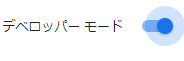
「パッケージ化されていない拡張機能を読み込み」ボタンが現れるので、押します。

拡張機能のディレクトリ選択ダイアログが現れるので、さきほどコピーした拡張機能のフォルダ配下で、manifest.json ファイルがあるフォルダを指定します。
すると、ローカルのフォルダから拡張機能がインストールされます。
拡張機能の管理画面で、拡張機能のアイコン部分にオレンジのマークがつきます。
このようにしてインストールした拡張機能は、自動更新がされることはありません。
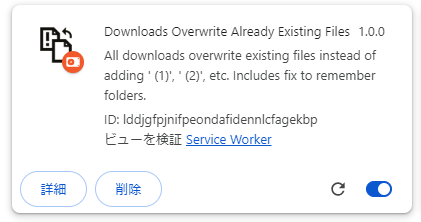
インストールしたら「デベロッパーモードにする」はオフにして構いません。
なお、更新ボタンが表示されていますが、更新ボタンを押したときに、拡張機能を置いたフォルダが存在しない場合は、拡張機能が無効になりますので、注意してください。
コメント